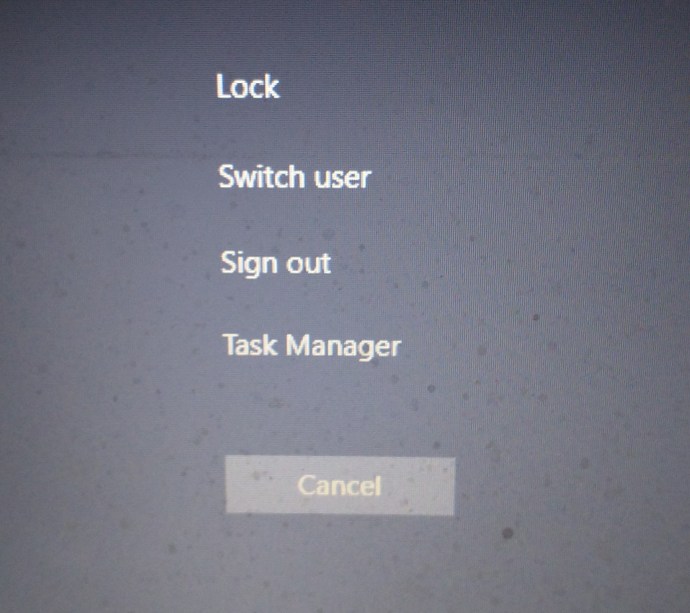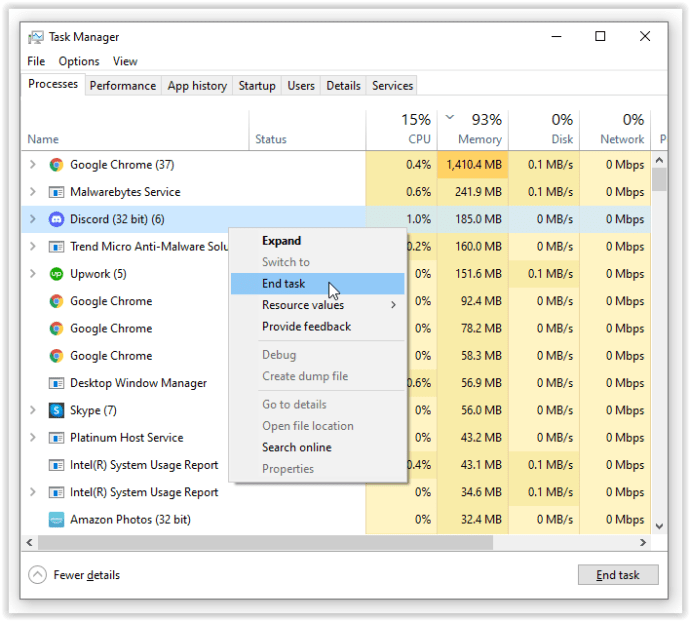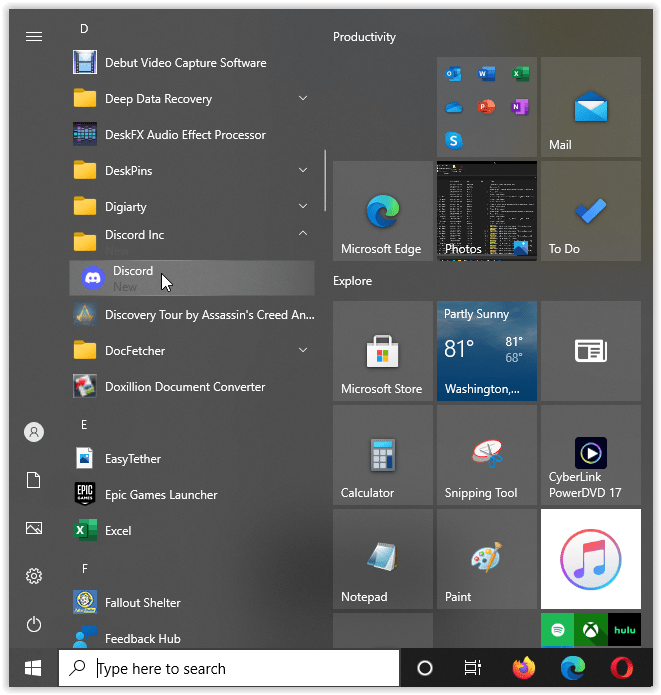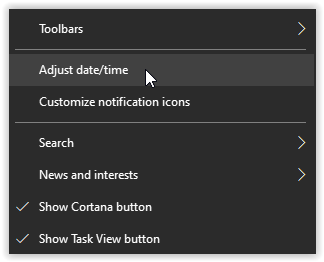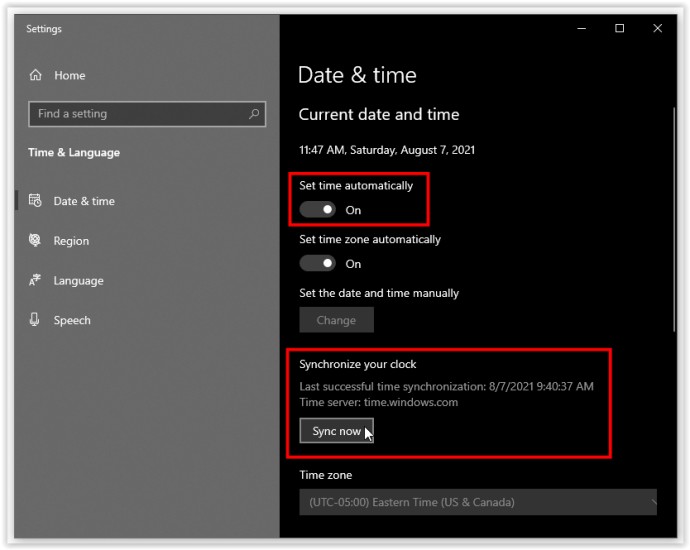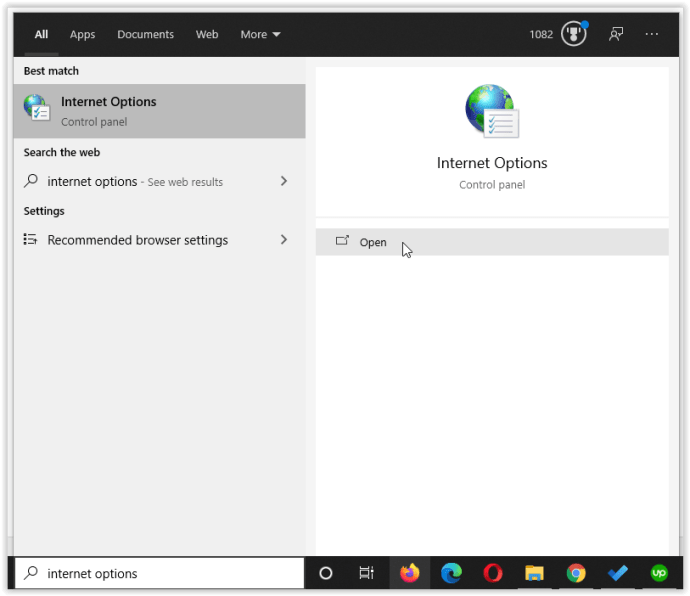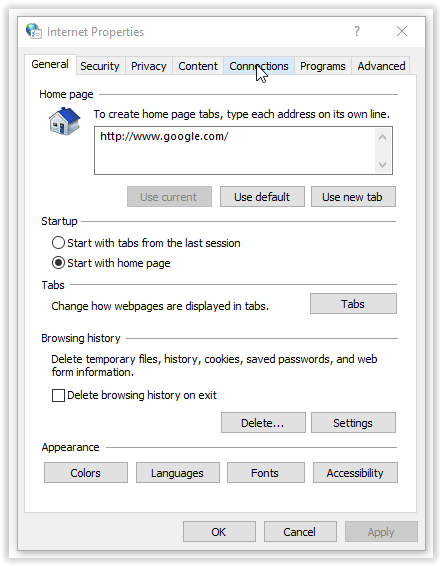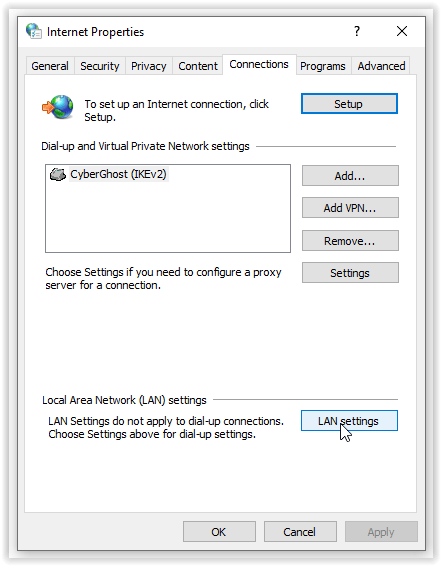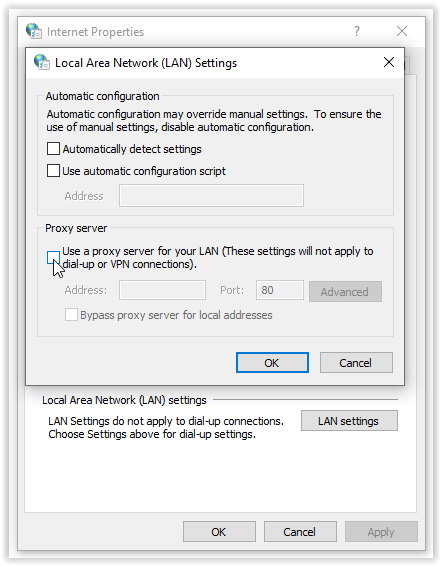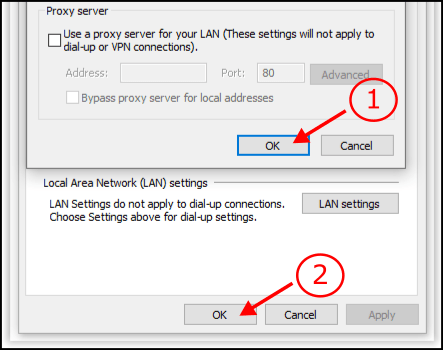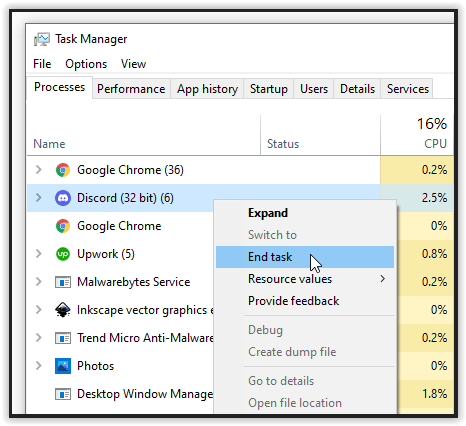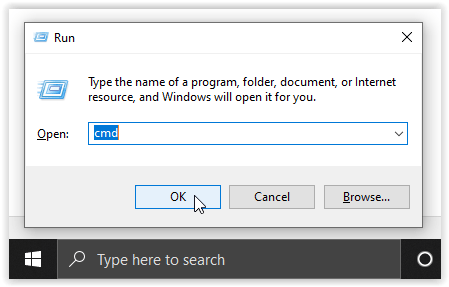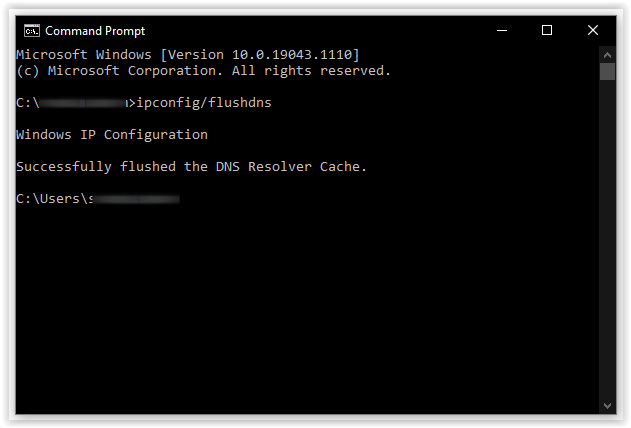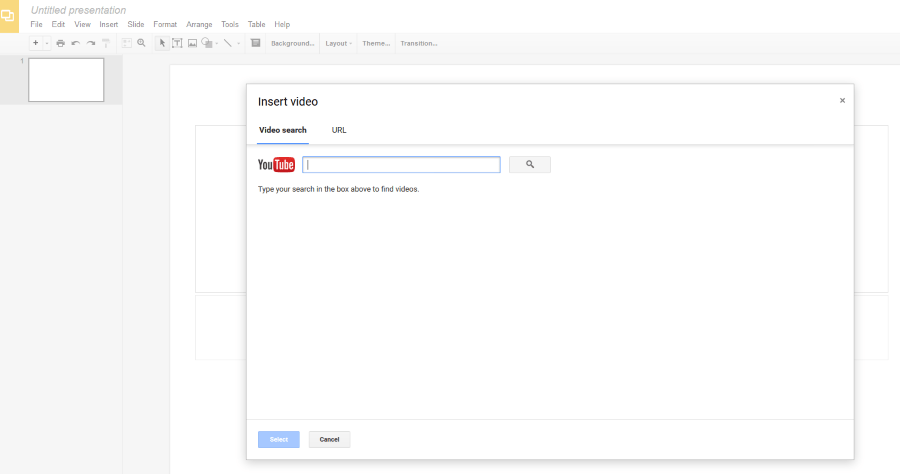Люди, які використовують Discord, як правило, є геймерами, які грають в багатокористувацькі ігри і їм подобається соціальний аспект самих ігор. Незалежно від того, чи використовуєте ви Discord зі своїми друзями, товаришами по команді чи членами вашого ігрового клану, це дратує, коли програма не працює.

Уявіть, що вам доведеться потренуватися на турнірі зі своєю командою, і ви не можете використовувати голосовий чат. Ця ситуація звучить як кошмар, але розслабтеся; Ви можете виправити Discord. Існує кілька способів використання Discord через браузер, комп’ютер або мобільний додаток.
Читайте далі, щоб отримати докладні рішення, які допоможуть вам виправити Discord, коли він не відкривається.
Проблеми на основі пристрою Discord
Discord використовується для багатьох цілей, але тут не про це. Яку платформу ви вибираєте? Більшість користувачів Discord використовують комп’ютерну програму під час гри. Однак настільний додаток є найбільшим порушником спокою.
Веб-версія програми Discord працює набагато плавніше і викликає менше проблем. Це ваше перше рішення; змінити версію Discord, яку ви використовуєте. Якщо веб-сайт також не працює, завантажте мобільний додаток на свій смартфон.
Discord доступний на пристроях iOS через Apple App Store і на пристроях Android через Google Play Store. Безкоштовна програма доступна на всіх платформах, її легко встановити та використовувати. Не забувайте регулярно оновлювати вибрану програму Discord для максимальної ефективності.
Іноді, коли Discord не відкривається, все, що вам потрібно зробити, це оновити його. Якщо програма все ще не працює, спробуйте видалити Discord зі свого пристрою та встановити новішу, останню версію програми. У більшості випадків це допомагає, але якщо проблема не зникне, читайте далі, щоб знайти додаткові виправлення.
Крім того, переконайтеся, що ваша операційна система оновлена, незалежно від того, який пристрій ви використовуєте. Оновлення системи часто впливають на все програмне забезпечення на вашому пристрої, включаючи програму Discord.
Зауважте, що Discord для Windows працює лише на Windows 7 або новішій. Ви можете використовувати один обліковий запис Discord на всіх платформах або створити кілька облікових записів безкоштовно. Тобі вирішувати.
Як виправити Discord в Windows
Оскільки більшість користувачів Discord використовують комп’ютерну версію програми, давайте поговоримо про виправлення неправильної роботи програми.
Виправте Discord не відкривається за допомогою диспетчера завдань Windows 10
Ви можете використовувати диспетчер завдань на своєму комп’ютері, щоб завершити завдання та знову запустити Discord. Ось як:
- Натисніть «Ctrl-Alt-Видалити». У старих версіях Windows «Диспетчер завдань» з’явиться миттєво, але в Windows 10 вам потрібно вибрати його зі списку, або ви можете замість цього натиснути «Ctrl-Shift-Esc» і перейти безпосередньо до нього.
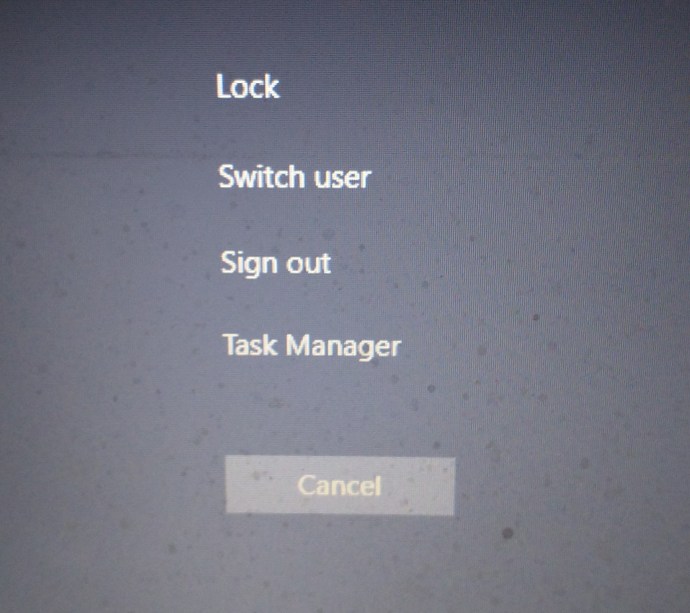
- Відкриється вкладка «Процеси». Знайдіть і клацніть правою кнопкою миші «Розлад», потім виберіть «Закінчення завдання». Переконайтеся, що ви клацнули правою кнопкою миші основне посилання Discord, а не записи підкаталогу. Якщо з’явиться спливаюче вікно «Не відповідає», примусово закрийте завдання.
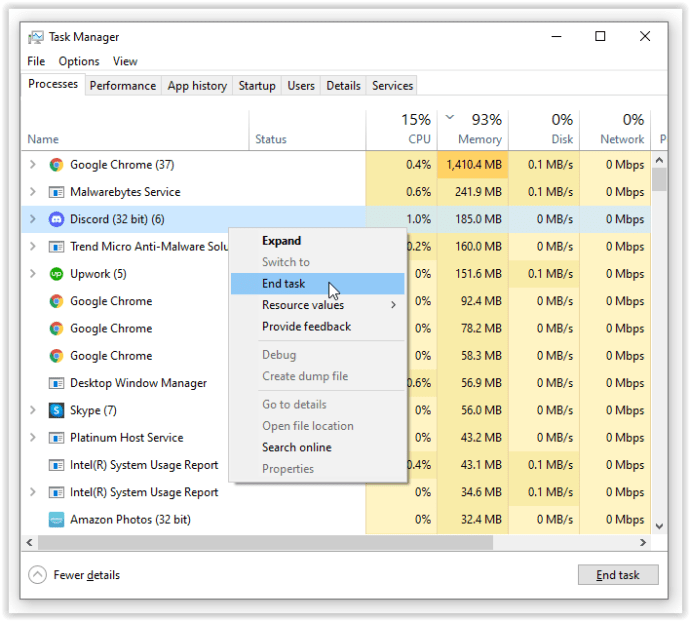
- Після завершення роботи Discord запустіть його знову.
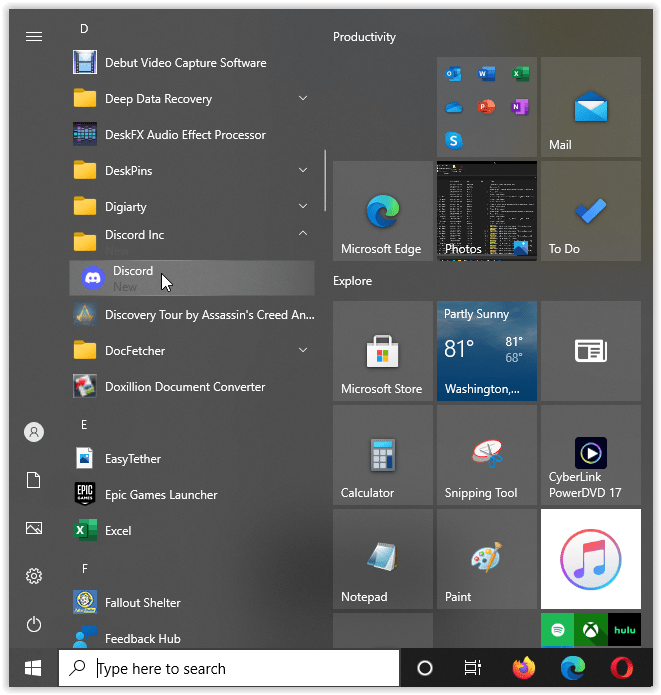
Якщо Discord все ще не відкривається, перейдіть до наступного рішення.
Виправте Discord, який не відкривається, змінивши дату та час у Windows 10
Це виправлення не має особливого сенсу, але воно працює для деяких користувачів. Вам потрібно буде встановити дату та час Windows 10 на автоматичні. Ось як:
- Клацніть правою кнопкою миші на «дата і час на панелі завдань» (унизу праворуч), а потім натисніть на «Налаштувати дату/час».
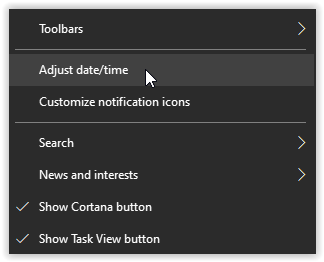
- Увімкніть функцію «Встановити час автоматично» переміщенням повзунка вправо. Якщо він уже включений, натисніть «Синхронізувати зараз» щоб оновити свій час.
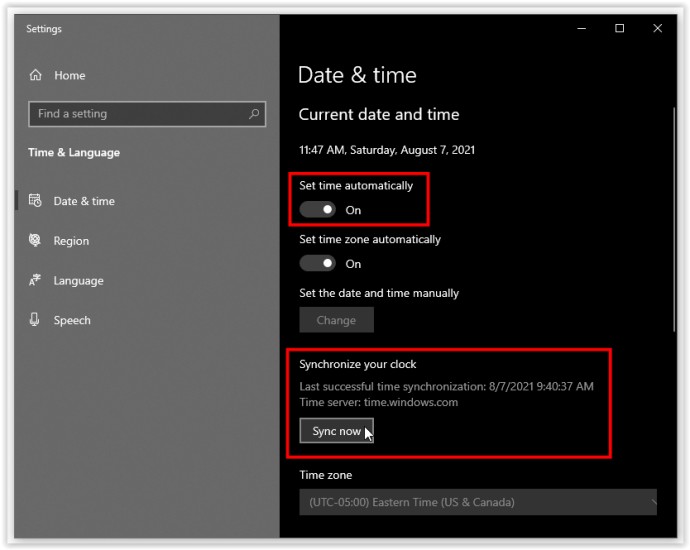
Якщо Discord все одно не запускається після налаштування часу та дати, перезавантажте комп’ютер і повторіть спробу, а потім перейдіть до наступного рішення, якщо ви все ще стикаєтеся з тією ж проблемою.
Виправте Discord, який не відкривається, вимкнувши проксі в Windows 10
Багато програм, у тому числі Discord, погано працюють із проксі-серверами, такими як служби VPN. Якщо у вашого провайдера є VPN або інший проксі-сервер, розчищення шляху може допомогти запустити Discord. Ось як ви можете вимкнути проксі:
- У рядку пошуку Cortana введіть «Варіанти Інтернету» і виберіть «Властивості Інтернету (Панель управління)» зі списку або клацніть "Відчинено."
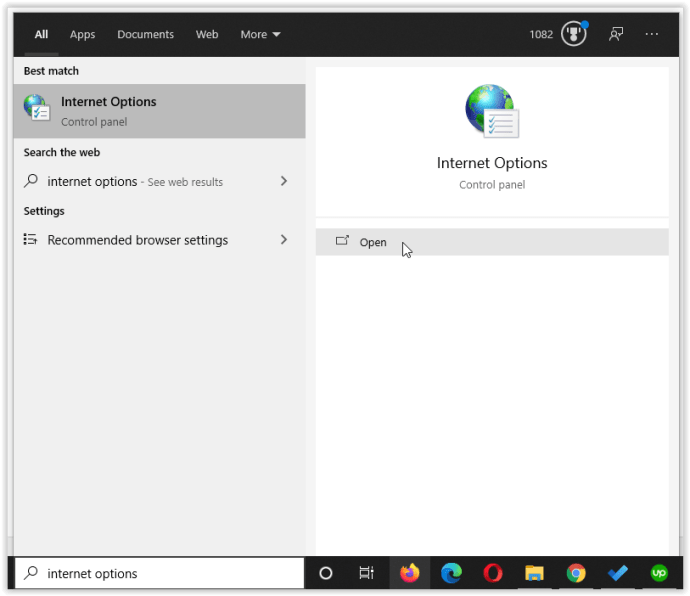
- Виберіть "Зв'язки" вкладку у вікні, що з’явиться.
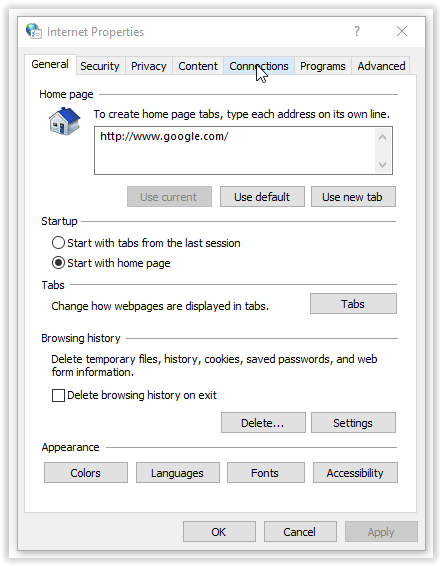
- Натисніть на «Налаштування локальної мережі».
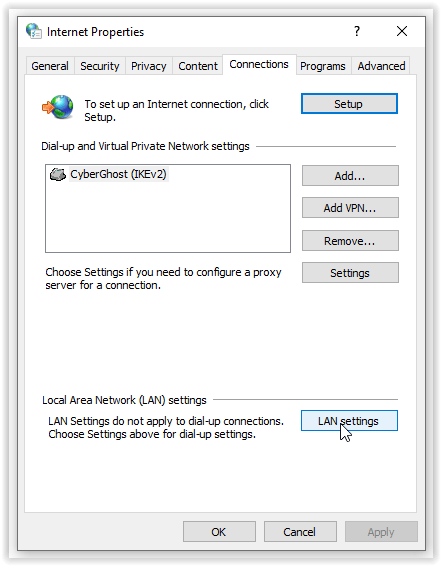
- Зніміть прапорець «Використовуйте проксі-сервер для вашої локальної мережі…»
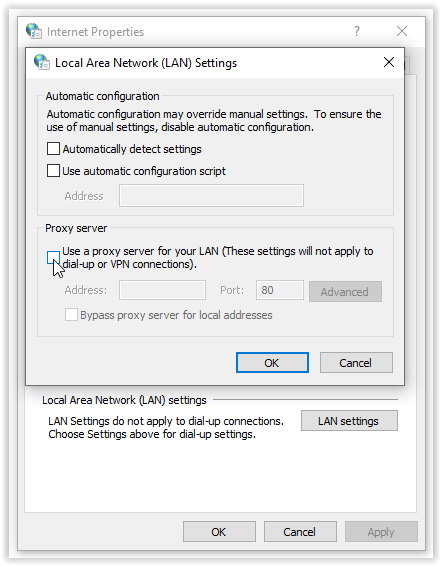
- Підтвердьте, вибравши "В ПОРЯДКУ" двічі.
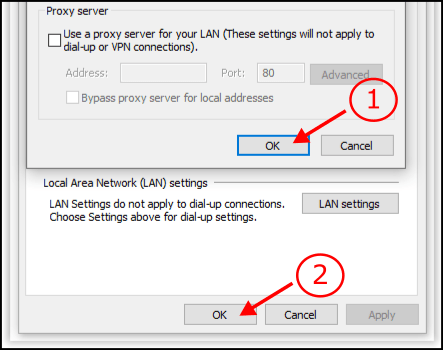
Тепер, коли ваш проксі-сервер вимкнено, Discord повинен працювати. Спробуйте запустити його і подивіться, що станеться.
Виправте Discord, скинувши систему доменних імен (DNS) у Windows 10
Нарешті, ви можете спробувати скинути свої DNS-сервери в Windows 10. Ось як це зробити:
- Переконайтеся, що всі процеси Discord закриті за допомогою «Диспетчера завдань».
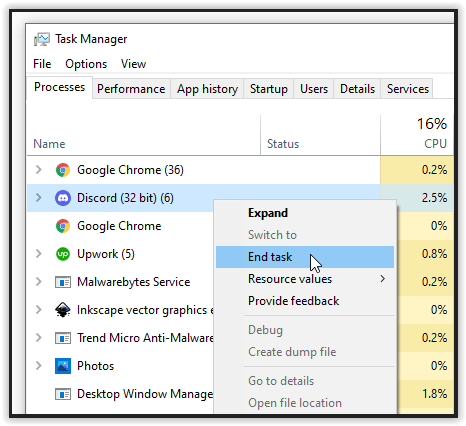
- Натисніть кнопку «Клавіша Windows + R» щоб відкрити діалогове вікно «Виконати», потім введіть "cmd" і натисніть "ввести" або виберіть "В ПОРЯДКУ" для запуску командного рядка — адміністратор не потрібен.
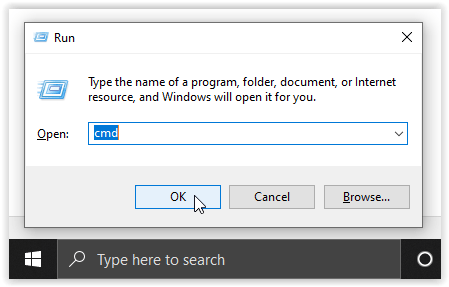
- У командному рядку введіть “ipconfig/flushdns” і натисніть «ввести».
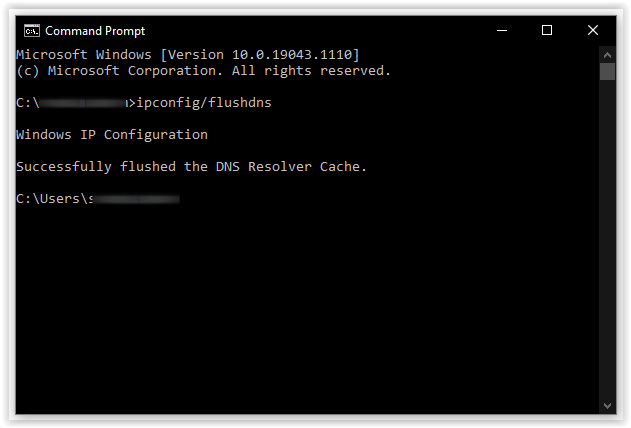
Спробуйте перезапустити Discord, щоб перевірити, чи вирішило проблему скидання DNS.
Нарешті, ми сподіваємося, що ви зможете повернутися до ігор зі своїми друзями або товаришами по команді, використовуючи Discord. Хороше спілкування дуже важливо в житті, і те ж саме стосується відеоігор. Ви не можете бути командним гравцем, не маючи можливості говорити, обговорювати тактику, будувати плани тощо.
Discord забезпечує безкоштовне, миттєве та надійне спілкування, що робить додаток дуже цінним і чудовим інструментом.